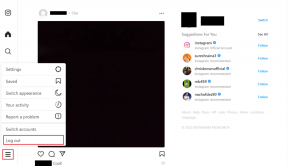7 λόγοι για να χρησιμοποιήσετε το Google Keep ως εργαλείο λήψης σημειώσεων
Miscellanea / / November 29, 2021

Το Keep είναι η επίσημη εισβολή της Google στον κόσμο της λήψης σημειώσεων. Είναι μια αυτόνομη εφαρμογή διαθέσιμη μόνο για Android, Χρώμιο και ο ιστός. Δεν είναι τόσο πλούσιο σε χαρακτηριστικά όσο το Google Drive, αλλά αποτελεί ένα πραγματικά εξαιρετικό εργαλείο λήψης μινιμαλ σημειώσεων.
Στο άρθρο σχετικά με τις ελάχιστες εφαρμογές λήψης σημειώσεων Σας είπα πώς χρησιμοποιώ δύο εφαρμογές λήψης σημειώσεων ταυτόχρονα. Το Evernote είναι για καταγραφή ζωής, αρχειοθέτηση, σημειώσεις διαλέξεων και σχέδια ζωής. Και στη συνέχεια χρησιμοποιώ επίσης μια ελάχιστη εφαρμογή λήψης σημειώσεων για να σημειώνω γρήγορες λίστες και πράγματα που πρέπει να φροντίσω σε μια εβδομάδα περίπου.
Το Keep είναι τέλειο για αυτό – είναι γρήγορο και εύκολο στη χρήση. Τοποθετήστε το γραφικό στοιχείο στην αρχική οθόνη του Android για να κάνετε τη λήψη σημειώσεων ακόμα πιο εύκολη.
1. Λίστες και σημειώσεις υποχρεώσεων


Το Keep τώρα υποστηρίζει λίστες ελέγχου. Μπορεί να είναι χρήσιμο ως λίστα αγορών παντοπωλείου ή για σύνταξη ονομάτων μωρών. Ό, τι σας αρέσει. Δυστυχώς, σε αντίθεση με τα περισσότερα χαρακτηριστικά πλούσια
εφαρμογές υποχρεώσεων, δεν μπορείτε να ορίσετε υπενθυμίσεις για μεμονωμένα στοιχεία.Στην κορυφή της αρχικής οθόνης θα βρείτε ένα Προσθήκη γρήγορης σημείωσης πεδίο. Πατήστε το, γράψτε κάτι, πατήστε Έγινε στο πληκτρολόγιο και το κείμενο θα αποθηκευτεί ως νέα σημείωση. Εάν θέλετε απλώς να πληκτρολογήσετε κάτι χωρίς να ανησυχείτε για το σε ποια σημείωση πηγαίνει, αυτό είναι χρήσιμο.
2. Κωδικοποίηση χρώματος

Κρατήστε ταξινομημένες σημειώσεις σε ένα πλέγμα, όπως μια μπάρα σοκολάτας. Εάν έχετε πολλές σημειώσεις, θα πρέπει να επωφεληθείτε από τη χρωματική κωδικοποίηση.
3. Υπενθυμίσεις
Το Keep υποστηρίζει δύο είδη υπενθυμίσεων για σημειώσεις – ώρα και τοποθεσία. Οι υπενθυμίσεις βάσει χρόνου μπορούν να οριστούν χρησιμοποιώντας γενικούς όρους όπως αύριο το απόγευμα. Ή μπορείτε να επιλέξετε μια συγκεκριμένη ημερομηνία και ώρα.


Οι υπενθυμίσεις βάσει τοποθεσίας είναι κάτι που κάνει το Keep εξαιρετικό. Απλώς ρυθμίστε τη σημείωση της λίστας παντοπωλείου σας για να σας υπενθυμίζει όταν βρίσκεστε γύρω από το εμπορικό κέντρο.
Αλλά η ακρίβεια εξαρτάται από το πόσο καλά έχει χαρτογραφηθεί η περιοχή σας. Εάν βρίσκεστε στις ΗΠΑ, πιθανότατα δεν θα έχετε κανένα πρόβλημα. Ωστόσο, το Βιετνάμ μπορεί να είναι πιο δύσκολο.
4. Ηχητικές σημειώσεις


Όπως ακριβώς οι υπενθυμίσεις τοποθεσίας τροφοδοτούνται από τους Χάρτες Google, οι ηχητικές σημειώσεις χρησιμοποιούν την καταπληκτική μηχανή ομιλίας σε κείμενο της Google, την ίδια που σας ενημερώνει για τον καιρό Google Now. Εάν το Google Now λειτουργεί για εσάς, θα λειτουργήσει και αυτό.
Υπαγορεύστε την ηχητική σημείωση και το Keep θα κάνει ό, τι καλύτερο μπορεί για να τη μετατρέψει σε κείμενο. Αλλά θα επισυνάψει επίσης την ηχογράφηση στη σημείωση, έτσι ακόμα κι αν κάτι δεν πάει καλά, θα έχετε τη φωνή να επαναλάβετε.
5. OCR

Το Evernote απαιτεί λογαριασμό premium για τη μετατροπή του κειμένου σε εικόνες σε επεξεργάσιμο έγγραφο. Αλλά το Keep έχει ενσωματωμένη δυνατότητα OCR (όπως το Google Drive).


Πατήστε το εικονίδιο της κάμερας και τραβήξτε μια φωτογραφία. Τώρα, στην προβολή σημειώσεων, πατήστε το μενού με τις τρεις τελείες και, στη συνέχεια, επιλέξτε Gκείμενο εικόνας ραβίνου. Θα χρειαστούν μερικά δευτερόλεπτα και το κείμενο θα εμφανιστεί στο πεδίο σημειώσεων.


6. Γραφικό στοιχείο

Το γραφικό στοιχείο του Google Keep παραθέτει τις πιο πρόσφατες σημειώσεις, με τη χρωματική κωδικοποίηση και τις λεπτομέρειες υπενθύμισης. Εάν πρόκειται για λίστα ελέγχου, λαμβάνετε επίσης λεπτομέρειες σχετικά με τα στοιχεία της λίστας. Πάνω από τα οποία θα βρείτε κουμπιά για γρήγορη εκκίνηση σε μια νέα σημείωση, λίστα ελέγχου, φωνητική σημείωση ή λειτουργία κάμερας.
7. Συγχρονισμός με το Chrome και την εφαρμογή Ιστού

Εάν το Android είναι η κύρια συσκευή σας και δεν χρησιμοποιείτε iPhone, μπορείτε κάλλιστα να συνεννοηθείτε με το Keep ως την προεπιλεγμένη εφαρμογή λήψης σημειώσεων. Η εφαρμογή Chrome ανοίγει στο δικό της παράθυρο και μοιάζει ακριβώς με την εφαρμογή για κινητά. Η εφαρμογή Ιστού ακολουθεί μια προσέγγιση πλήρους οθόνης, αλλά είναι κυρίως εκεί για επεξεργασία και διαχείριση αντί για λήψη σημειώσεων.